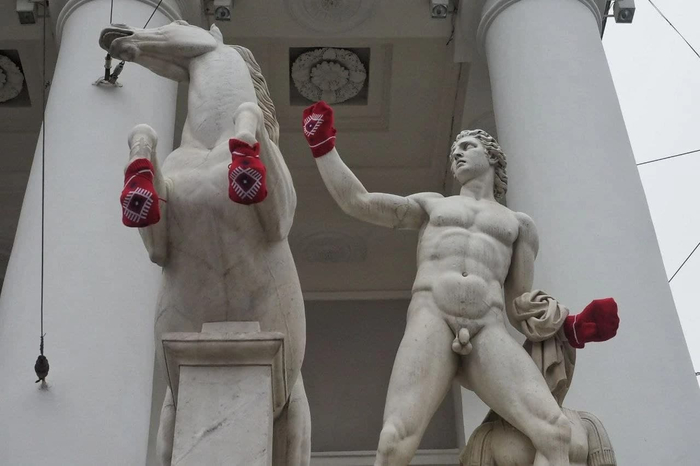вход без пин кода windows 10
Как убрать ПИН-код при входе в Windows 10
Многие пользователи после установки операционной системы Windows 10 обнаруживают, что при каждом входе в систему необходимо вводить ПИН-код. Данная функция обеспечивает защиту аккаунта от постороннего вмешательства, что особо полезно на ноутбуках, планшетах и других мобильных устройствах.
Но, для настольного компьютера, который используется исключительно дома, такая защита бывает излишней. Сейчас вы узнаете, как убрать ПИН-код при входе в операционную систему Windows 10.
Как полностью отключить ПИН-код и пароль при входе
В большинстве случаев пользователи хотят не только убрать ПИН-код, но и отключить пароль, для того чтобы входить в Windows 10 быстро и без каких-либо препятствий.
В результате перед вами появится окно « Учетные записи пользователей ». В данном окне будет список пользователей, которые зарегистрированы на этом компьютере.
Здесь нужно выделить пользователя, которого вы хотите использовать для входа в Windows 10, и снять отметку напротив функции « Требовать ввод имени пользователя и пароля ». После этого сохраните настройки с помощью кнопки « Применить ».
После сохранения настроек появится окно « Автоматический вход в систему ». В данном окне уже будет указано имя пользователя, вам останется только дважды ввести пароль и нажать на кнопку « ОК ».
Все, этого достаточно для того, чтобы убрать ПИН-код при входе в Windows 10. При следующем включении компьютера вы войдете в систему автоматически.
Нет отметки «Требовать ввод имени пользователя и пароля»
В последних версиях Windows 10 в окне « Учетные записи пользователей » может не быть отметки « Требовать ввод имени пользователя и пароля ». Обычно это означает, что в системе включен вход с помощью « Windows Hello » и для продолжения настройки эту функцию нужно отключить.
Для этого нужно открыть меню « Параметры », например, с помощью комбинации клавиш Win-i или через « Пуск »;
Перейдите в раздел « Учетные записи — Варианты взода » и отключить опцию « Требовать выполнение входа с помощью Windows Hello для учетных записей Майкрософт ».
После этого нужно повторно выполнить команду « netplwiz » и отключить функцию « Требовать ввод имени пользователя и пароля ».
Как отключить ПИН-код при выходе из спящего режима
Также нужно отметить, что приведенное выше решение работает только для включения или перезагрузки компьютера. При выходе из спящего режима Windows 10 все равно будет запрашивать ПИН-код. Для того чтобы отключить ПИН-код и при выходе их спящего режима нужны некоторые дополнительные настройки в меню « Параметры » (комбинация клавиш Win-i ) в разделе « Учетные записи – Параметры входа ».
Здесь в самом верху окна есть выпадающий список под названием « Требуется вход ». Откройте его и выберите вариант « Никогда ». После этого ПИН-код будет отключен и при выходе из спящего режима.
Кроме этого, нужно знать, что при блокировке компьютера с помощью комбинации клавиш Windows-L (от английского Lock), запрос ПИН-кода будет появляться в любом случае, вне зависимости от вышеописанных настроек.
Как отключить ПИН-код и перейти к использованию пароля
Если вы хотите отказаться от использования ПИН-кода и входить в Windows 10 с помощью пароля, то вы можете просто удалить ПИН-код в меню « Параметры » ( Win-i ).
После открытия меню « Параметры » перейдите в раздел « Учетные записи – Параметры входа ». Для того чтобы удалить ПИН-код найдите данную настройку и нажмите на кнопку « Удалить ».
Дальше подтвердите удаление ПИН-кода с помощью повторного нажатия на кнопку « Удалить ».
И введите пароль от вашего аккаунта.
После этого ПИН-код будет отключен и при следующем входе в Windows 10 вам нужно будет вводить пароль от учетной записи.
Как убрать ПИН-код и отключить пароль при входе в Windows 10
В процессе установки Windows 10 на компьютер добровольно/принудительно требуется придумать пин-код для входа в учетную запись. Пропустить или игнорировать этот шаг установки не получится, но, к счастью, надоедливый пин-код можно будет удалить позже. Хотя я не рекомендовал бы оставлять компьютер без защиты, если там хранятся какие-либо важные данные. Но это совершенно отдельная тема, а сегодня мы узнаем, как убрать пин-код и пароль в Windows 10.
Как убрать пин-код в Windows 10
Убрать пин-код в Windows 10 можно, конечно же, разными способами (хотя не факт, просто не исключаю этого). Но я покажу, как это сделал я. Вам этот способ должен понравиться, потому что он простой и понятный.
Однако стоит лишний раз вам напомнить, что, убирая пин-код с компьютера, вы оставляете его практически беззащитным. А с другой стороны, если вы уверены, что больше никто, кроме вас, не получит доступ к нему, то почему бы и нет? Зато можно будет сэкономить немного времени, не вводя пин-код каждый раз при включении.
Пошаговая инструкция, как удалить пин-код в Windows 10:
С ПИН-кодом мы разобрались, но остался еще один небольшой нюанс. Теперь Windows 10 при старте будет спрашивать у вас пароль от учетной записи. А пароль, между прочим, вводить еще менее приятно и времязатратно, чем ПИН-код. Поэтому дальше мы вам покажем, как в Windows 10 отключить пароль при входе в систему.
Как отключить пароль в Windows 10
Перед тем, как отключать пароль в Windows 10, убедитесь, что он у вас где-то записан или вы хорошо его запомнили. Потому что если редко использовать пароль, то его можно легко забыть. А потом, когда он нужен будет, чтобы подтвердить какие-то изменения настроек в учетной записи Microsoft, пароль вы вспомнить не сможете. Конечно, его можно будет восстановить, но это же лишние хлопоты, которые никто не любит.
Отключение пароля Windows 10 при входе в систему:
Далее жмите ОК и перезагружайте компьютер, чтобы убедиться, что все применилось. Ах да, чуть не забыл, чтобы применить эти настройки, вам потребуется еще два раза ввести свой пароль для подтверждения того, что именно вы сейчас управляете компьютером.
Лично у меня все получилось. Почти уверен, что и у вас тоже. Теперь Windows 10 не будет просить ввести пароль или пин-код при включении компьютера. Если у вас что-то пошло не так, пишите в комментариях ниже, попробуем разобраться. Если вы умудрились накосячить очень сильно, то используйте точки восстановления системы, чтобы вернуть прежнее состояние вашей операционной системы.
Советы, как убрать пин-код от наших читателей
Время идет и система меняется, поэтому инструкция может морально устаревать. Но благодаря вашим комментариям, мы можем постоянно ее актуализировать. Спасибо вам за полезные советы!
Владимир: «Всем у кого не получилось. При входе смените заход по паролю вместо PIN. После этого он удаляется.»
Mike: «Если нет галочки «Требовать вход имени пользователя и пароль», нужно войти в «Пуск», «Параметры», «Варианты входа», отключить ползунок под надписью «Требовать выполнение входа с помощью Windows Hello для учётных записей Майкрософт» и ниже под надписью «Требовать вход» выбрать «Никогда» после перезагрузки появиться возможность отключить вход по пин-коду.»
Сброс ПИН-кода, когда вы не выполнили вход в Windows
PIN-код — это набор чисел или сочетание букв и цифр, которые вы выбираете сами. Использование PIN-кода — это быстрый и безопасный способ входа на устройство с Windows 11. Ваш PIN-код надежно хранится на устройстве. Если вы не вошли в систему на устройстве и хотите сбросить ПИН-код, сделайте следующее.
Найдите область под текстовым полем ПИН-кода.
Если отображается параметр Я не помню свой ПИН-код, выберите его и следуйте инструкциям по сбросу ПИН-кода. Если на устройстве используется несколько учетных записей, выберите учетную запись для сброса.
Если вы не видите параметр Я не помню свой ПИН-код, выберите Варианты входа и нажмите Ввод пароля.
После входа выберите Пуск > Параметры > Учетные записи > Варианты входа > ПИН-код (Windows Hello) > Я не помню свой ПИН-код и следуйте инструкциям.
Примечание. ПИН-код, который вы используете для доступа к устройству, отличается от пароля вашей учетной записи Майкрософт. Если вам нужно сбросить пароль учетной записи Microsoft, перейдите на account.microsoft.com, выберите Войти и следуйте инструкциям. Затем выберите раздел Безопасность. В разделе Безопасность пароля выберите Изменить мой пароль и введите новый пароль. Если вам кажется, что неавторизованный пользователь получил доступ к вашей учетной записи, см. разделы Восстановление учетной записи Майкрософт и Сведения для защиты и коды проверки.
Найдите область под текстовым полем ПИН-кода.
Если отображается параметр Я не помню свой ПИН-код, выберите его и следуйте инструкциям по сбросу ПИН-кода. Если на устройстве используется несколько учетных записей, выберите учетную запись для сброса.
Если вы не видите параметр Я не помню свой ПИН-код, выберите Варианты входа и нажмите Ввод пароля.
После входа выберите Пуск > Параметры > Учетные записи > Варианты входа > ПИН-код для Windows Hello > Я не помню свой ПИН-код и следуйте инструкциям.
Как отключить ПИН-код и запрос на создание ПИН-кода при входе в Windows 10
Если на вашем компьютере используется учетная запись Майкрософт, Windows 10 будет настойчиво предлагать создать ПИН-код при входе, а также в пункте «Защита учетных записей» центра безопасности. Этот запрос можно убрать, если вы уже создали ПИН-код, можно удалить и его.
В этой инструкции подробно о том, как удалить уже созданный или отключить запрос на создание ПИН-кода в Windows 10 последних версий несколькими способами.
Предложение создать ПИН-код в Windows 10 может постоянно появляться при входе в систему, а также напоминать о себе в Защитнике Windows (в Центре безопасности). В защитнике можно просто нажать «Закрыть», чтобы временно убрать восклицательный знак, но по отзывам через некоторое время он появляется вновь.
Чтобы полностью отключить предложения создания ПИН-кода в Windows 10 Pro и Enterprise выполните следующие шаги:
1. Нажмите клавиши Win+R на клавиатуре, введите gpedit.msc и нажмите Enter.
2. Откроется редактор локальной групповой политики. В нем перейдите в раздел Конфигурация компьютера — Административные шаблоны — Компоненты Windows — Windows Hello для Бизнеса.
3. В правой части выберите пункт «Использовать Windows Hello для бизнеса» и дважды нажмите по нему. Выберите пункт «Отключено» и примените настройки.
Обычно, сделанное изменение срабатывает через короткое время даже без перезагрузки компьютера и никаких напоминаний о ПИН-коде не появляется.
В случае, если на вашем компьютере установлена Windows 10 Домашняя, в ней отсутствует редактор локальной групповой политики. Но вы можете добавить нужные параметры в реестр. Для этого вы можете создать reg-файл со следующим содержимым:
Windows Registry Editor Version 5.00
[HKEY_LOCAL_MACHINE\SOFTWARE\Policies\Microsoft\PassportForWork]
«Enabled»=dword:00000000
«DisablePostLogonProvisioning»=dword:00000000
После чего импортировать его в реестр. Либо, в редакторе реестра создать раздел
Как отключить и удалить уже имеющийся ПИН-код Windows 10
Если вы уже создали ПИН-код, то его удаление состоит из следующих шагов:
1. Зайдите в Параметры (для этого можно нажать клавиши Win+I) — Учетные записи — Варианты входа.
2. Нажмите по пункту «ПИН-код для Windows Hello» и нажмите кнопку «Удалить».
3. Подтвердите удаление, а затем введите пароль вашей учетной записи Майкрософт для окончательного удаления ПИН-кода.
На этом процесс будет завершен, ПИН-код удален.
@InfaMan а я бы попросил вас не копировать вот так вот мои статьи в дальнейшем. А в тех, что скопировали (та, что выше и вот эта Windows не удается запустить это устройство код 19 — как исправить? ) можно и источник указать.
Не мой немой
Я, вообще не отдупляя что к чему: А что это было?
Счастье в мелочах
Есть у нас с женой ребёнок усыновленный. Со сложной судьбой, и проблемами со здоровьем. Лечим, делаем все возможное, чтобы стало ему лучше. У нас он уже пол года. Сейчас ему 3 года и 5 месяцев. Научился разговаривать, состояние улучшается. В один из вечеров, когда он, как всегда, не хотел засыпать, я придумал сказку про паровозик по имени Тёма. Как вы, наверное поняли, имя выбрано не случайно. Так зовут сына. Нет, его зовут не «паровозик Артём», его имя Артём))) И, в общем, с тех пор паровозик Тёма один из наших любимых героев. А любовь к самим поездам у него и так была)))
Дабы сделать ребёнку приятное, в один из выходных дней на прогулке пошли на станцию встречать и провожать поезда (благо, недалеко идти). Сын очень хотел встретить того самого паровозика. Но на станции, к сожалению, были только вагоны. Мы сделали вывод, что паровозик Тёма их привёз, и уехал в депо отдыхать. Выходной же, как-никак. Но, вдруг вдалеке показался поезд. Артём твёрдо заявил, что это и есть тот, кого мы ждём. И, действительно, это был маневровый локомотив, который привёз вагоны для сцепки состава. Радость у нас была огромная. Когда локомотив приблизился, сын стал махать ему рукой в приветствие. И, о боги, паровозик ему ответил! Машинист просто ему посигналил в ответ! Но, ребята, вы бы видели, сколько восторга это вызвало у Артёма! Сколько было счастья! Казалось бы, такая, ничего не значащая мелочь, но вызвала такую бурю эмоций у ребёнка! До самой ночи были разговоры о поездах, и что паровозик Тёма ему подудел)))
Просто хочу сказать спасибо тому парню в локомотиве. И всем, кто делает такие приятные мелочи. Для взрослых людей это все незначительно. Но ребёнок, который в свои 3 года пережил много тяжёлых моментов, стал немного, но счастливее. И улыбнулся ещё один лишний раз.
Спасибо, если дочитали. Сумбурно получилось, но хотелось выговориться. Делайте добро!
Заставили надеть маску
Точнее и не скажешь
И что-то мне кажется, такая ситуация на большинстве крупных организаций.
Интеллигентная
Заходит дедок, двери закрываются, он стоит некоторое время над ней, потом пинает её по ноге грязным ботинком, и орет чуть ли не на весь вагон
— Проявила бы уважение к человеку который тебя старше, место бы уступила!
Девушка испуганно на него смотрит, наконец приходит в себя и поднимается. Потом язвительно ему говорит
— Уважение, это признание чьих либо положительных качеств. Я проявлю сострадание.
В наше время люди уже почти разучились так формулировать свои мысли )))
Принципиальный
От отрицания к принятию за три месяца (#comment_206629566):
В тюрьму, видимо, не взяли, пришлось прививаться (Вопрос к лиге. ):
Ну наконец то, первое грамотное объяснение необходимости вакцинации
Варежки надевать на статуи нельзя
Реабилитация от ковид
С праздником!
Перевод: «Страны, которые празднуют независимость от Польши»
Локдаун у каждого свой
Хитрая козочка
Голос метро
Та, голос которой регулярно слышат пассажиры московского метрополитена.
Выходная неделя
3 ноября. Среда. Звоню в банк по работе.
— Приветствую. Девушка, мне перевод надо сделать.
— Здравствуйте, или сегодня или в понедельник 8 ноября.
— А почему завтра нельзя?
— Завтра настоящий выходной.
— Настоящий?! Сегодня тоже вообще-то выходной!
— Сегодня понарошечный.
— Какой?
— Ну все же всё понимают…
Михаил Трухин. По коридорам гостиницы «Душанбе» бегали вооруженные люди, искали, где живут русские
Молодой актёр Михаил Николаевич более, чем 30 лет назад играл роль советского солдата в художественном фильме «Афганский излом» (советский фильм режиссёра Владимира Бортко об Афганской войне), который снимали в Таджикистане.
Фильм «Афганский излом» примечателен ещё тем, что главную роль в фильме исполнял итальянский актёр и кинорежиссёр Микеле Плачидо, известный по роли комиссара Коррадо Каттани в итальянском телесериале «Спрут» (фильм о борьбе с организованной преступностью) 1984 года. Телесериал «Спрут» про итальянскую мафию был популярен в Советском союзе.
Киногруппа оказавшейся в Душанбе зимой в 1990 году невольно стала свидетелем проявления крайнего таджикского национализма, которая разыгралась на глазах съёмочной группы в Таджикистане.
Учась в актерской студии Александринского театра у Игоря Олеговича Горбачева, я снимался в «Афганском изломе» у Владимира Бортко. Мы полетели в Таджикистан, а там началась война. Мы застали несколько дней этой гражданской войны. Видели все в окно гостиницы, которая называлась «Душанбе». Баррикадировались в номерах, потому что по коридорам бегали вооруженные люди, искали, где живут русские. Администратора картины Никиту Матросова убили в первый же день беспорядков. Потом ОМОН оцепил гостиницу. Группу «Альфа» прислали из Москвы по распоряжению министра культуры Николая Губенко, чтобы нас эвакуировать.
Сначала на танках везли на военный аэродром и оттуда спецбортом в Ташкент. Самолет назывался «Черный тюльпан», на нем возили гробы из Афганистана.
Я был помоложе тогда, мало что соображал… 18 лет мне исполнилось. Порог инстинкта самосохранения в этом возрасте очень низкий. Мне это казалось каким-то увлекательным приключением. Колоссальный выброс адреналина, когда ты видишь неуправляемую разъяренную толпу, огромную биомассу, которая идет и давит все на своем пути. Вот как сель сходит с гор, так и эта толпа. Камнями в гостинице все стекла вышибли… Я чудом дозванивался домой и говорил маме:
«Если по телевизору увидишь, не волнуйся». А она и не волновалась. В новостях это не показывали.
Мы прилетели сюда снимать кино про исход Афганской войны, а из окон гостиницы наблюдали бои настоящие. На улицах избивали людей, особенно женщин некоренной национальности, грабили и громили магазины, выбивали стекла в нижних этажах зданий, нашей гостиницы в том числе (большая часть аппаратуры у нас была разбита).
Вечером того же дня погиб администратор нашей группы Никита Матросов. Его прошило автоматной очередью в тот момент, когда он выходил из подъезда дома, с балкона которого снимал любительским фотоаппаратом происходившее на улице Ленина.
У меня замечательные воспоминания о том времени, несмотря на то что съемки были действительно опасными.
Нам с большим трудом удалось выбраться из города и в ночи успешно добраться до аэропорта…
Съёмочную киногруппу из Душанбе (Таджикистан) в Ташкент (Узбекистан), эвакуировал советский спецназ «Альфа» на военном транспорте, а съёмки кинофильма «Афганский излом» были перенесены в Крым и Сирию.
Киногруппа не досчиталась администратора кинокартины Никиты Матросова, он погиб от рук таджикских националистов.
По данным Таджикистана русских в 1989 году в советской республике Таджикистан проживало 388 481 человек, а уже на 2010 год русских в независимом Таджикистане оставалось 34 838 человек.
Февраль 1990 года трагически прославился массовыми беспорядками с погромами в Таджикистане, возникшими на почте таджикского национализма.
Правда, о трагедии геноцида русского народа и до сих пор проявляющейся русофобии в постсоветской Средней Азии не принято вспоминать.
Телепередача «Михаил Трухин. Судьба человека с Борисом Корчевниковым» (интервью о Таджикистане смотреть с 19 минуты) на России 1.
ПИН-код Windows 10: как создать, изменить или убрать
В операционной системе Windows 10 одним из вариантов входа в систему является ПИН код, в том случае, если пользователь использует на компьютере учетную запись Майкрософт. ПИН код Windows 10 используется на ПК наряду с учетной записью Microsoft.
На компьютерах, использующих учетную запись Майкрософт (MSA), есть возможность для выбора параметров входа в систему: при помощи ввода пароля от учетной записи Майкрософт, или при использовании ПИН-кода. Это добавляет некоторые удобства для пользователя при начальном запуске операционной системы, потому что с помощью ПИН-кода проще войти в Windows.
Пароль для входа в Windows используется для обеспечения безопасности и конфиденциальности пользователя. Посторонний не сможет войти в систему и получить доступ к личным или корпоративным данным, изменить настройки компьютера и т. п.
Сразу после запуска компьютера, при входе в Windows 10, предлагается ввести пароль от учетной записи Майкрософт. Без ввода правильного пароля войти в операционную систему нельзя.
Начиная с операционной системы Windows 8, пользователям предлагается создать учетную запись Майкрософт, которая используется для входа в систему, и для управления параметрами компьютера и других устройств, привязанных к данной учетной записи. При каждом запуске ПК, необходимо вводить пароль от учетной записи Microsoft для того, чтобы получить доступ к системе.
Несмотря на более высокий уровень безопасности, данный способ входа в систему не совсем удобен из-за того, что приходится каждый раз вводить сложный пароль (использовать слабый пароль не имеет смысла), а это вызывает некоторые затруднения. Для входа в Windows можно использовать локальную учетную запись, тогда не потребуется вводить пароль, а ПК будет доступен для каждого, кто может получить доступ к данному устройству.
Другой вариант: можно убрать ввод пароля при входе в операционную систему Windows, оставаясь в учетной записи Майкрософт. В этом случае, несмотря на удобство входа, пострадают безопасность и конфиденциальность.
Есть ли способ облегчить вход в Windows, не уменьшая уровень безопасности и конфиденциальности? В Microsoft предусмотрели подобный вариант: при входе Windows 10, ПИН-код заменяет пароль от учетной записи.
В статье вы найдете инструкции о том, как создать, пользоваться, изменит или отключить ПИН код Windows.
Отличие ПИН кода от учетной записи Майкрософт
При создании учетной записи Майкрософт предлагается создать ПИН код, который используется для входа в систему. ПИН-код — это производное от учетной записи, без нее PIN код нельзя создать на компьютере.
Учетная запись Майкрософт используется на всех устройствах, находящихся под управлением данной учетной записи. ПИН код привязан только к конкретному устройству: настольному компьютеру или ноутбуку. Информация о ПИН коде находится непосредственно на ПК, он защищен в TRM (компонент системы шифрования), ПИН кода нет в сети Интернет.
Для пользователя ПИН-код удобнее тем, что можно создать код ограниченный четырьмя знаками из букв и цифр. Конечно, можно сделать ПИН код с большим количеством знаков, ввести туда специальные символы, сделав его похожим на пароль. Но, тогда теряется смысл использования ПИН кода: он нужен для того, чтобы выполнить более простой вход в Windows.
При создании ПИН кода не получится создать совсем простой пароль, типа: «12345» или «11111», цифры должны отличаться друг от друга, разность соседних цифр должна быть разная. Из-за того, что ПИН-код, обычно, короче пароля от учетной записи, им пользоваться гораздо легче. В тоже время, компьютер защищен от доступа к нему других лиц.
ПИН-код не работает при загрузке в безопасном режиме Windows 10.
Как создать ПИН-код в Windows
При создании учетной записи Майкрософт дополнительно предлагается создать ПИН-код, который используется в качестве альтернативного варианта входа в операционную систему Windows 10. В этом случае, вместе создаются учетная запись Microsoft и ПИН-код.
Создать ПИН-код можно непосредственно из операционной системы, необходимое условие: предварительно должен быть создан пароль для входа в Windows (на ПК уже имеется учетная запись Майкрософт).
Создайте ПИН-код для этого компьютера.
При создании ПИН-кода соблюдайте следующие простые правила:
Запомните и сохраните созданный ПИН-код, вы будете его использовать для упрощенного входа в Windows.
Вход в Windows: ПИН код и пароль от учетной записи
При входе в операционную систему Windows, при условии использования на компьютере учетной записи Майкрософт, открывается окно с именем учетной записи и полем для ввода пароля.
Нажмите на ссылку «Параметры входа». В окне отобразятся две кнопки: первая кнопка служит для входа в Windows с помощью ПИН кода, вторая кнопка предназначена для входа в операционную систему с помощью пароля.
Нажмите на первую кнопку, в поле «ПИН-код» введите код для входа в систему.
Как изменить ПИН-код Windows 10
Если возникла необходимость поменять ПИН код входа в Windows, сделать это очень легко. Выполните следующие действия:
Как убрать ПИН-код Windows
Пользователю может понадобиться отключить ПИН-код Windows 10 по тем, или иным причинам. Для того, чтобы убрать ПИН-код Windows 10, потребуется войти в настройки операционной системы:
После этого, режим входа или блокировки компьютера в Windows 10 с помощью ПИН-кода будет отключен. Теперь для входа в Windows 10 необходимо вводить пароль от учетной записи Майкрософт.
В случае необходимости, пользователь может, в любой момент времени, снова создать ПИН-код, который будет использоваться для более простого входа в Windows.
Выводы статьи
При использовании на компьютере учетной записи Майкрософт, у пользователя имеется возможность создать ПИН-код, для более простого входа в Windows. В статье рассмотрены вопросы: как создать или изменить ПИН-код, как в Windows 10 отключить ПИН-код для входа в систему. Пользователь может удалить ПИН-код Windows 10, при помощи которого происходил входа в операционную систему.